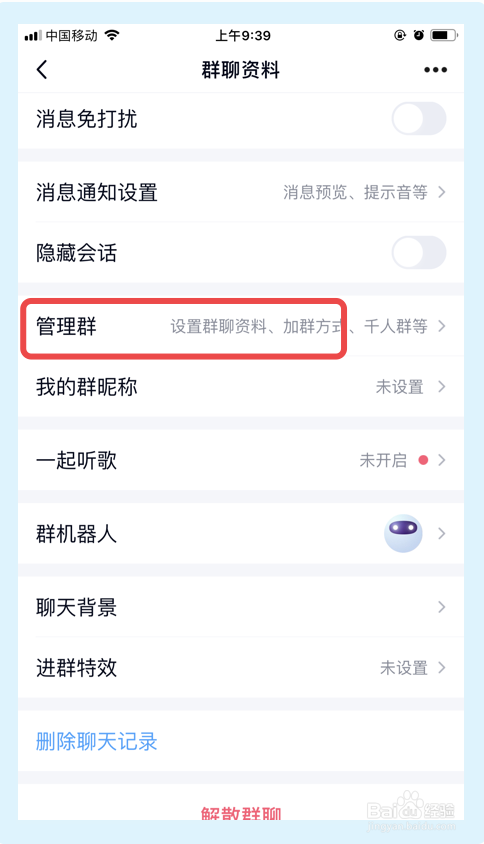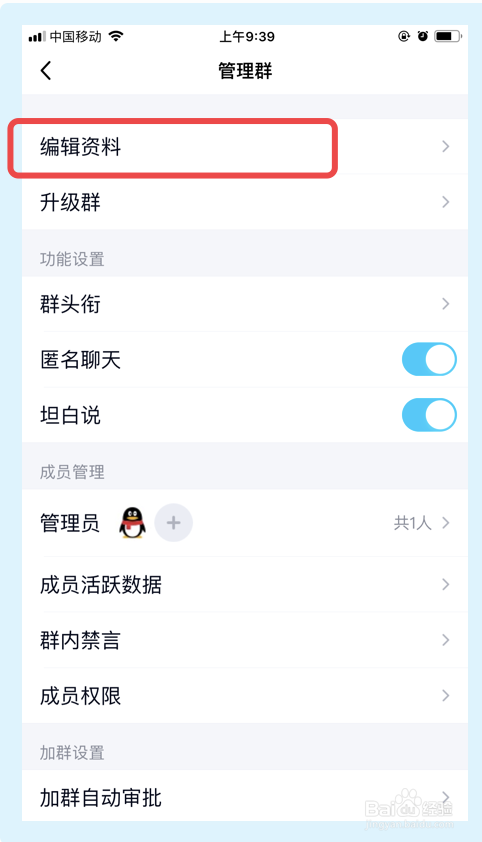QQ群怎么换头像
1、打开要更换头像的QQ群,然后点击右上角的菜单按钮,如下所示:
2、在接下来的界面,选择并点击【管理群】选项。
3、在【管理群】界面,选择并点击【编辑资料】选项。
4、在【编辑资料】界面,选择并点击【群头像】选项。
5、接下来,选择并点击【更换头像】选项。
6、接下来,选择并点击弹出框的【从相册中选择】选项。
7、在接下来的界面,选择自己要设置为头像的照片,其次对照片进行设置,然后点击【完成】按钮。
8、总结:1.打开要更换头像的QQ群,然后点击右上角的菜单按钮;2.在接下来的界面,选择并点击【管理群】;3.在【管理群】界面,选择并点击【编辑资料】;4.在【编辑资料】界面,选择并点击【群头像】;5.接下来,选择并点击【更换头像】;6.接下来,选择并点击弹出框的【从相册中选择】;7.在接下来的界面,选择自己要设置为头像的照片,其次对照片进行设置,然后点击【完成】按钮,完成以上步骤即可更换QQ群的头像。
声明:本网站引用、摘录或转载内容仅供网站访问者交流或参考,不代表本站立场,如存在版权或非法内容,请联系站长删除,联系邮箱:site.kefu@qq.com。
阅读量:23
阅读量:48
阅读量:88
阅读量:48
阅读量:20